PANASONIC DMCSZ7EP User Manual [sk]

Návod na obsluhu
Operating Instructions
for advanced features
Digital Camera
Model No. DMC-SZ7
k rozšíreným funkciám
Digitálny fotoaparát
Model DMC-SZ7
Pred prvým použitím si, prosím,
pozorne prečítajte tento návod na obsluhu.
M-DMCSZ7Q-SK
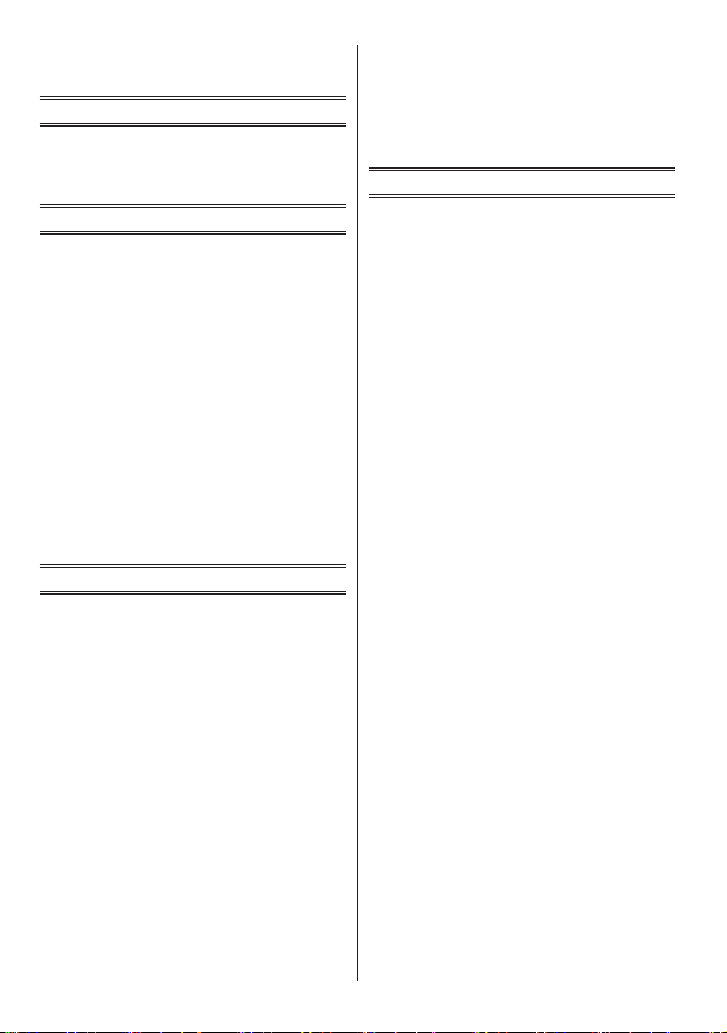
Obsah
Pred prvým použitím
Starostlivosť o fotoaparát ................................... 4
Dodávané príslušenstvo .....................................5
Prehľad hlavných súčastí a ich funkcií ...............6
Príprava
Nabíjanie batérie ................................................8
• Vkladanie batérie ........................................ 9
• Nabíjanie ................................................... 10
• Približný prevádzkový čas a počet záberov,
ktoré je možné nasnímať........................... 12
Vkladanie a vyberanie karty (voliteľné
príslušenstvo) ................................................... 14
Informácie o internej pamäti/pamäťovej karte .. 15
• Približný počet záberov, ktoré je možné
nasnímať a disponibilný záznamový čas .. 17
Nastavenie dátumu a času (Nastavenie hodín) 18
• Zmena nastavenia hodín ........................... 19
Tipy pre správne snímanie ............................... 20
• Založenie remienka a správny spôsob
držania fotoaparátu ...................................20
• Predchádzanie rozostreniu (chveniu
fotoaparátu) ............................................... 20
Základné funkcie
Voľba režimu snímania ..................................... 21
Fotografovanie s použitím funkcie automatického
režimu (Inteligentný automatický režim) ........... 22
• Zmena nastavení ...................................... 24
Snímanie s obľúbenými nastaveniami .............. 26
(Režim bežných snímok) .................................. 26
Zaostrovanie ..................................................... 27
Snímanie videozáznamov ................................29
• Snímanie statických záberov počas
snímania videozáznamov .......................... 31
Prehliadanie snímok ([Normal Play] (Režim
normálneho prehliadania))................................ 32
• Voľba snímky .............................................32
• Zobrazenie viacerých snímok (Multi
Playback) .................................................. 33
• Priblíženie prehliadaných snímok ............. 33
Prehrávanie videozáznamov ............................ 34
• Vytváranie statických záberov
z videozáznamu ........................................35
Mazanie záznamov........................................... 36
• Vymazanie jedného záznamu ................... 36
• Vymazanie viacerých (max. 50) alebo
všetkých záznamov ................................... 37
Nastavenia v menu ........................................... 38
• Nastavenie položiek menu ........................ 38
• Používanie menu rýchlych nastavení ........ 39
Menu nastavení ................................................ 40
Snímanie
Informácie o LCD monitore............................... 50
• Používanie optického zoomu/
Používanie optického extrazoomu (EZ)/
Používanie inteligentného zoomu/
Používanie digitálneho zoomu ..................51
Používanie zoomu ............................................ 51
Snímanie so vstavaným bleskom ..................... 53
• Správne nastavenie režimu blesku ........... 53
Snímanie z veľmi malých vzdialeností
([AF Macro]/[Macro Zoom]) ..............................56
Snímanie pomocou samospúšte ...................... 57
Kompenzácia expozície.................................... 58
Snímanie sledu záberov s automatickou
gradáciou expozície.......................................... 59
Záznam snímok, ktoré vyzerajú ako dioráma
(Režim efektu miniatúry)................................... 60
Snímanie záberov, ktoré zodpovedajú snímanej
scéne (Režim snímania scén) .......................... 61
• [Portrait] (Portrét) ...................................... 62
• [Soft Skin] (Mäkké podanie pleti) .............. 62
• [Scenery] (Scenéria) ................................. 62
• [Panorama Shot] (Snímanie panorámy) .... 63
• [Sports] (Šport) .......................................... 65
• [Night Portrait] (Nočné portrétovanie) ....... 65
• [Night Scenery] (Nočná scenéria) ............. 65
• [Handheld Night Shot] (Nočné snímanie
s fotoaparátom držaným v ruke) ............... 65
• [Food] (Jedlo) ............................................ 66
• [Baby1] (Dieťa 1)/[Baby2] (Dieťa 2)........... 66
• [Pet] (Domáce zvieratko) ........................... 67
• [Sunset] (Západ slnka) .............................. 67
• [High Sens.] (Vysoká citlivosť) .................. 67
• [Glass Through] (Snímanie cez sklo) ........ 67
• [Photo Frame] (Obrazový rámček) ............ 67
Snímanie 3D záberov (3D Photo Mode)........... 68
Snímanie s funkciou rozpoznania tvárí............. 69
• Nastavenia funkcie rozpoznania tvárí ....... 70
Zadávanie textu ................................................ 73
Používanie menu režimu snímania [Rec] ......... 74
• [Picture Size] (Rozlíšenie) ......................... 74
• [Quality] (Kvalita snímky) .......................... 75
• [Sensitivity] (Citlivosť ISO)......................... 76
• [White Balance] (Vyváženie bielej) ............ 77
- 2 -
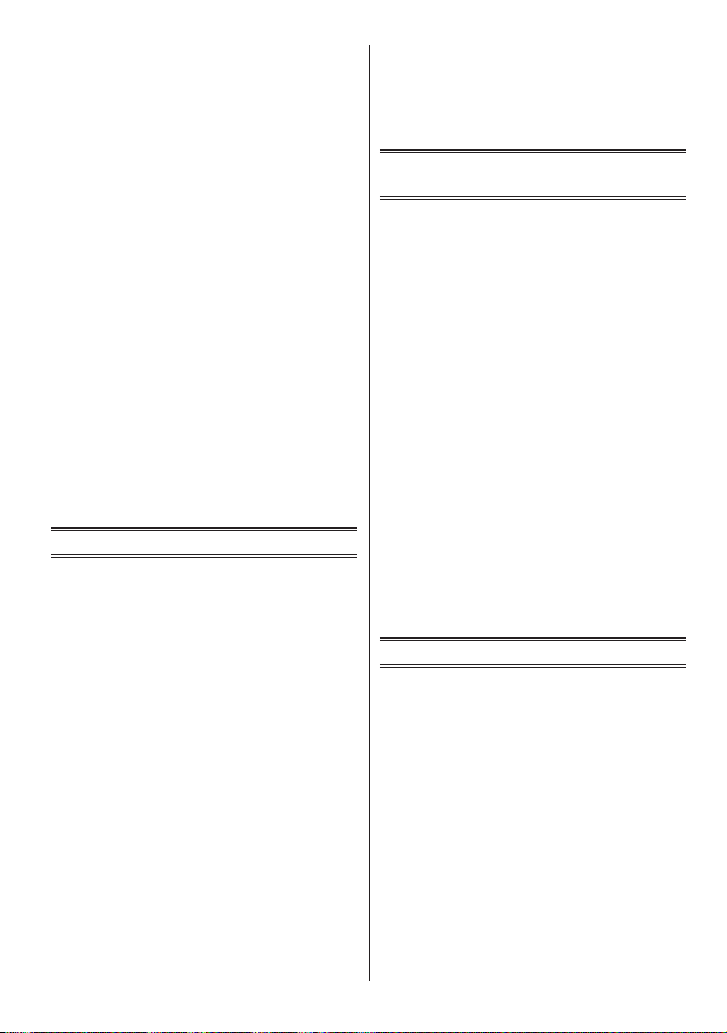
• [AF Mode] (Režim automatického
zaostrovania) ............................................. 79
• [Quick AF] (Rýchle automatické
zaostrovanie) ............................................. 81
• [Face Recog.] (Rozpoznanie tvárí) ........... 81
• [i.Exposure] (Inteligentné nastavenie
expozície) .................................................. 81
• [Min. Shtr Speed] (Max. expozičný čas) .... 82
• [i.Resolution] (Inteligentné nastavenie
rozlíšenia) .................................................. 82
• [Digital Zoom] (Digitálny zoom) ................. 82
• [Burst] (Sekvenčné snímanie) ................... 83
• [Color Mode] (Farebný efekt) .................... 84
• [AF Assist Lamp] (AF prisvetlenie) ............ 84
• [Red-Eye Removal] (Odstránenie efektu
červených očí) ........................................... 85
• [Stabilizer] (Optická stabilizácia obrazu) ... 85
• [Date Stamp] (Dátumová pečiatka) ........... 85
• [Clock Set] (Nastavenie hodín) ................. 86
Používanie menu režimu snímania
videozáznamov [Motion Picture]....................... 86
• [Rec Mode] (Režim snímania) ................... 86
• [Rec Quality] (Kvalita záznamu) ................ 86
• [Continuous AF] (Nepretržité automatické
zaostrovanie) ............................................. 87
• [Wind Cut] (Tlmenie šumu vetra) .............. 87
Prehliadanie/Úpravy
Rôzne spôsoby prehliadania ............................ 88
• [Slide show] (Prezentácia obrazových
záznamov) ................................................. 89
• [Filtering Play] (Prehliadanie s ltráciou
záberov) ....................................................91
• [Calendar] (Kalendár) ................................ 92
Spracovanie zaznamenaných snímok .............. 93
• [Auto Retouch] (Automatické
retušovanie) .............................................. 93
• [Creative Retouch] (Kreatívne
retušovanie) .............................................. 94
Používanie menu režimu prehliadania
[Playback] ......................................................... 95
• [Upload Set] (Nastavenie prenosu) ........... 95
• [Title Edit] (Úprava názvu) ......................... 97
• [Text Stamp] (Textová pečiatka) ................ 98
• [Video Divide] (Rozdelenie
videozáznamu) ........................................ 100
• [Resize] (Zmena rozlíšenia) .................... 101
• [Cropping] (Orezanie snímky) ................. 102
• [Favorite] (Obľúbené snímky) .................. 103
• [Print Set] (Nastavenie tlače) .................. 104
• [Protect] (Ochrana proti vymazaniu
a zápisu) .................................................. 106
• [Face Rec Edit] (Úpravy informácií funkcie
rozpoznania tvárí) ................................... 107
• [Copy] (Kopírovanie) ............................... 108
Pripojenie fotoaparátu k inému
zariadeniu
Prehrávanie obrazových záznamov na televíznej
obrazovke ....................................................... 109
• Používanie funkcie VIERA Link (HDMI) ...111
Prehliadanie 3D záberov .................................113
Uloženie nasnímaných statických záberov
a videozáznamov.............................................115
• Kopírovanie vložením SD karty do
rekordéra ..................................................115
• Kopírovanie prehrávaných obrazových
záznamov prostredníctvom AV kábla .......116
• Kopírovanie do počítača s použitím
programu „PHOTOfunSTUDIO“ ...............11 7
Pripojenie fotoaparátu k počítaču ....................118
• Kopírovanie statických záberov
a videozáznamov vo formáte [MP4]
(videozáznamy v inom formáte ako
[AVCHD]) ..................................................119
• Prenesenie obrazových záznamov na
stránky so spoločným využívaním .......... 121
Tlač snímok .................................................... 122
• Voľba a tlač jednej snímky ......................123
• Voľba a tlač viacerých snímok .................123
• Nastavenie tlače ...................................... 124
Ďalšie informácie
Zobrazenia na displeji..................................... 127
Upozornenia týkajúce sa používania
fotoaparátu .....................................................129
Zobrazované hlásenia .................................... 134
Riešenie problémov ........................................ 136
- 3 -

Pred prvým použitím
Pred prvým použitím
Starostlivosť o fotoaparát
Fotoaparát nevystavujte silným otrasom, nárazom ani ho
nevystavujte pôsobeniu nadmerného tlaku.
• Ak sa budú objektív, LCD displej alebo vonkajší kryt používať
za nasledujúcich podmienok, môže dôjsť k ich poškodeniu.
Môže dôjsť aj k poruche fotoaparátu alebo nebude možný
záznam obrazu, ak:
– Dôjde k pádu alebo nárazu fotoaparátu.
– Si sadnete s fotoaparátom vo vrecku nohavíc alebo sa ho
budete snažiť nasilu vložiť do naplnenej alebo tesnej tašky
a podobne.
– K remienku pripojenému k fotoaparátu pripevníte akékoľvek
ďalšie predmety, ako je príslušenstvo.
– Budete vyvíjať nadmerný tlak na objektív alebo LCD
monitor.
Fotoaparát nie je odolný voči prachu, špliechajúcej vode a nie
je ani vodotesný.
Fotoaparát nepoužívajte na miestach, kde sa nachádza väčšie
množstvo prachu, voda, piesok a pod.
• Fotoaparát nepoužívajte v nasledujúcich podmienkach, pretože
hrozí nebezpečenstvo, že sa do fotoaparátu cez objektív alebo
štrbiny v okolí tlačidiel dostane kvapalina, piesok alebo iné
cudzie látky. Buďte mimoriadne opatrní, pretože by sa mohlo
stať, že v dôsledku uvedených okolností sa fotoaparát poškodí
a už nebude možné ho opraviť.
– Miesta, kde sa nachádza veľa piesku alebo prachu.
– Miesta, kde fotoaparát môže prísť do kontaktu s vodou,
napríklad na pláži, alebo ak fotoaparát používate počas
daždivého dňa.
Informácie o kondenzácii (zahmlený objektív)
n
• Kondenzácia sa môže vyskytnúť v prípade, keď dôjde k zmene
teploty alebo vlhkosti prostredia. Predchádzajte kondenzácii,
pretože môže spôsobiť škvrny na objektíve alebo tvorbu
plesne a môže zapríčiniť poruchu fungovania fotoaparátu.
• Ak dôjde ku kondenzácii, fotoaparát vypnite a ponechajte ho
vypnutý približne 2 hodiny. Keď sa teplota fotoaparátu priblíži
teplote okolia, kondenzát sa sám odparí.
- 4 -

Pred prvým použitím
Dodávané príslušenstvo
Pred začatím používania fotoaparátu si skontrolujte dodané príslušenstvo.
• Obsah dodávaného príslušenstva a vyhotovenie jednotlivých komponentov sa odlišuje
v závislosti od krajiny alebo oblasti, v ktorej ste fotoaparát zakúpili.
Podrobnejšie informácie o príslušenstve nájdete v Základnom návode na obsluhu.
• Akumulátorová batéria je v texte označovaná ako batéria.
• Pamäťová SD karta, pamäťová SDHC karta a pamäťová SDXC karta sú v texte označované
ako pamäťová karta alebo karta.
• Pamäťová karta je voliteľné príslušenstvo.
Ak nemáte k dispozícii pamäťovú kartu, môžete na snímanie záberov a ich následné
prehliadanie použiť internú pamäť fotoaparátu.
• Pri strate dodaného príslušenstva sa obráťte na predajcu alebo najbližšie servisné
stredisko. (Príslušenstvo si môžete zakúpiť samostatne.)
- 5 -

Pred prvým použitím
1 2 3
4
98
Before Use
[] (Delete/
AF Tracking (P80)
or Press 4
1 2 3
76
4
10
98
11
5
Prehľad hlavných súčastí a ich funkcií
1
Blesk (str. 53)
2 Objektív (str. 4, 130)
3 Indikátor samospúšte (str. 57)
AF prisvetlenie (str. 84)
LCD displej (str. 50, 127, 130)
4
5 Tlačidlo [MENU/SET] (str. 38)
6 Tlačidlo [DISP.] (str. 50)
7 Tlačidlo [Q.MENU] (str. 39)/[¡] (Vymazať/ Zrušiť)
(str. 36)
8 Tlačidlo [MODE] (str. 21, 88)
9 Prepínač režimu snímania/prehliadania (str. 21, 32)
10 Indikátor nabíjania (str. 10)
1 2 3
5
11 Tlačidlá kurzora
A: ▲/Kompenzácia expozície (str. 58)/
B: ▼/Režim Makro (str. 56)
Aretácia zaostrenia na pohybujúci sa objekt
(str. 80)
C: ◄/Samospúšť (str. 57)
D: ►/Nastavenie blesku (str. 53)
V tomto návode na obsluhu bude obsluha pomocou tlačidiel kurzora znázornená ako na
obrázku alebo opísaná pomocou symbolov ▲/▼/◄/►.
Napr.: Stlačenie tlačidla ▼ (dole)
10
11
76
alebo Stlačte ▼
- 6 -
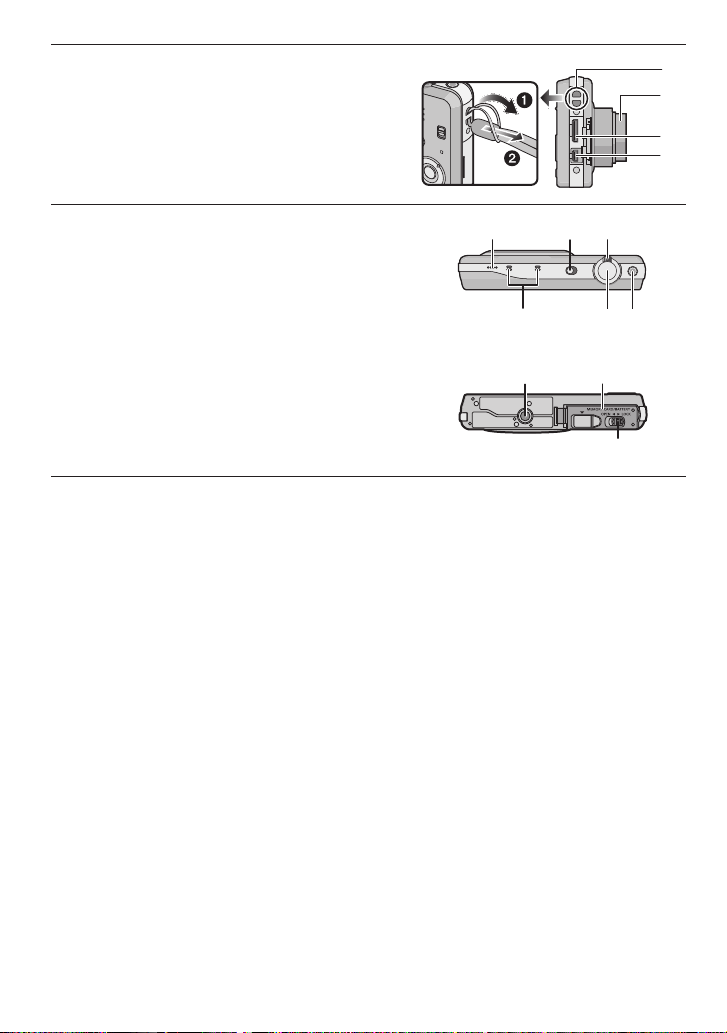
Pred prvým použitím
12
13
15
14
12
16 17 18
24
12
Miesto na pripevnenie remienka
• Keď používate fotoaparát, odporúčame vám
k nemu pripevniť remienok. Predídete tak
možnému pádu fotoaparátu.
13 Tubus objektívu
14 Konektor [HDMI] (str. 109, 111)
15 Konektor [AV OUT/DIGITAL] (str. 10, 109, 119,
122)
Reproduktor (str. 42)
16
• Dávajte pozor, aby ste reproduktor
nezakrývali prstami. V opačnom prípade
nebude zvuk dobre počuteľný.
17 Vypínač fotoaparátu (str. 18)
18 Ovládač zoomu (str. 51)
19 Mikrofón
20 Spúšť (str. 22, 26)
21 Tlačidlo videozáznamu (str. 29)
22 Otvor na pripevnenie statívu
23 Kryt priestoru na vloženie karty/batérie (str. 9,
14)
24 Poistný prvok (str. 9, 14)
19 20
22 23
13
14
15
21
- 7 -

Príprava
Príprava
Nabíjanie batérie
Použite určený sieťový adaptér (dodané príslušenstvo), prepojovací USB kábel (dodané
príslušenstvo) a batériu.
• Batéria nie je pri dodaní fotoaparátu nabitá. Pred uvedením fotoaparátu do činnosti
batériu nabite.
• Batériu nabíjajte len po jej vložení do fotoaparátu.
Stav fotoaparátu Nabíjanie
Vypnuté napájanie (alebo je aktivovaný
režim časovaného vypnutia [Sleep Mode]
(str. 45))
Zapnuté napájanie — 9
8 Fotoaparát môže byť napájaný z napájacej zásuvky prostredníctvom prepojovacieho USB
kábla (dodané príslušenstvo) len počas režimu prehliadania. (Batéria sa nenabíja.)
• Keď je batéria úplne vybitá, nabíjanie sa môže uskutočňovať bez ohľadu na to, či je hlavný
vypínač v polohe [ON] (Zap.) alebo [OFF] (Vyp.).
• Ak nie je batéria vložená vo fotoaparáte, nevykonáva sa nabíjanie ani napájanie.
Batérie, ktoré môžete používať v tomto fotoaparáte
n
Bolo zistené, že na niektorých trhoch je možné zakúpiť imitácie batérií, ktoré sú
veľmi podobné originálnym batériám. Niektoré z týchto batérií nemajú dostatočnú
vnútornú ochranu a nevyhovujú príslušným bezpečnostným štandardom. Používanie
takýchto batérií môže viesť k vzniku požiaru alebo výbuchu. Naša spoločnosť nenesie
žiadnu zodpovednosť za nehody, alebo poruchy spôsobené používaním neoriginálnej
(imitovanej) batérie. Aby sa zaistilo používanie bezpečných výrobkov, odporúčame
používanie originálnych blokov batérií značky Panasonic.
- 8 -

Príprava
Vkladanie batérie
Vložte batériu do fotoaparátu, aby ju bolo možné nabiť.
• Skontrolujte, či je fotoaparát vypnutý.
Posuňte poistný prvok v smere šípky
a otvorte priestor na vloženie karty/
batérie.
• Používajte len originálne batérie Panasonic.
• Pri používaní iných batérií nemôžeme zaručiť
kvalitné a správne fungovanie tohto výrobku.
Pri vkladaní dbajte na správnu orientáciu
batérie. Batériu úplne zasuňte tak, aby
sa ozvalo cvaknutie. Skontrolujte, či je
batéria zaistená poistkou A.
Ak chcete batériu vybrať, posuňte poistku
A v smere šípky a vyberte batériu.
1: Zatvorte priestor na vloženie karty/
batérie.
2: Posuňte poistný prvok v smere šípky.
Poznámka
• Skôr ako vyberiete batériu, vypnite fotoaparát a počkajte, kým z LCD monitora nezmizne
zobrazenie „LUMIX“. (V opačnom prípade by fotoaparát mohol prestať správne fungovať,
mohla by sa poškodiť pamäťová karta alebo na nej uložené snímky.)
- 9 -

Príprava
Preparation
F) (same as the battery temperature), is recommended.
Nabíjanie
• Odporúča sa nabíjať batériu v prostredí s teplotou okolia od 10 °C do 30 °C (rovnakou
ako je teplota batérie).
Skontrolujte, či je fotoaparát vypnutý.
A Do napájacej zásuvky
B Sieťový adaptér (dodané príslušenstvo)
C Počítač (zapnite napájanie)
D Prepojovací USB kábel (dodané príslušenstvo)
• Pri zapájaní dbajte na správnu orientáciu konektora. Konektor zasúvajte a vyťahujte
priamym smerom. (V opačnom prípade by sa konektor mohol zdeformovať a zapríčiniť
tak problémy pri používaní.)
E Konektor zasuňte tak, aby šípky smerovali k sebe.
F Indikátor nabíjania
(Nabíjanie z napájacej zásuvky)
Pripojte sieťový adaptér (dodané príslušenstvo) k tomuto fotoaparátu pomocou
prepojovacieho USB kábla (dodané príslušenstvo) a pripojte sieťový adaptér (dodané
príslušenstvo) k napájacej zásuvke.
• Sieťový adaptér (dodané príslušenstvo) používajte v interiéri.
(Nabíjanie z počítača)
Pripojte tento fotoaparát k počítaču pomocou prepojovacieho USB kábla (dodané
príslušenstvo).
• V závislosti od technických parametrov počítača nemusí byť nabíjanie možné.
• Ak počítač prejde počas nabíjania batérie do dočasne pozastaveného stavu, nabíjanie sa
zastaví.
• Pripojenie tohto fotoaparátu k prenosnému počítaču, ktorý nie je pripojený k napájacej
zásuvke, spôsobí, že dôjde k rýchlejšiemu vybitiu batérie prenosného počítača.
Nenechávajte fotoaparát dlhodobo pripojený k prenosnému počítaču.
• Fotoaparát vždy pripojte k USB konektoru počítača. Fotoaparát nepripájajte k USB
konektoru monitora, klávesnice alebo tlačiarne, či k USB rozbočovaču.
- 10 -

Príprava
Preparation
∫ About the charging lamp
∫ Charging time
When using the AC adaptor (supplied)
•
The indicated charging time is for when the battery has been discharged completely.
The charging time may vary depending on how the battery has been used. The charging
time for the battery in hot/cold environments or a battery that has not been used for a
long time may be longer than normal.
• The charging time when connected to the computer depends on the computer’s
performance.
∫ Battery indication
The battery indication is displayed on the LCD monitor.
On: Charging.
Off: Charging has completed. (When charging is complete, disconnect the camera
from the power outlet or computer.)
Charging time Approx. 180 min
Informácie o indikátore nabíjania
n
Svieti: Nabíja sa.
Nesvieti: Nabíjanie je dokončené. (Po dokončení nabíjania odpojte fotoaparát od napájacej
n
Keď sa používa sieťový adaptér (dodané príslušenstvo)
• Uvedená dĺžka nabíjania sa vzťahuje na nabíjanie úplne vybitej batérie.
Dĺžka nabíjania sa môže odlišovať v závislosti od spôsobu používania batérie. Dĺžka
• Dĺžka nabíjania pri pripojení k počítaču závisí od výkonu počítača.
n
Indikátor stavu batérie sa zobrazuje na LCD monitore.
• Keď je batéria takmer vybitá, indikátor stavu batérie začne blikať načerveno. Batériu nabite
• V blízkosti kontaktov zástrčky nenechávajte žiadne kovové predmety (napríklad
• Nepoužívajte žiadne iné USB káble okrem dodaného kábla.
Použitím iného ako dodaného USB kábla by ste mohli zapríčiniť poruchu.
• Nepoužívajte predĺžovací USB kábel.
• Sieťový adaptér (dodané príslušenstvo) a prepojovací USB kábel (dodané príslušenstvo) sú
• Po ukončení používania batériu vyberte. (Ak nabitú batériu nebudete dlhý čas používať,
• Batéria sa pri používaní a nabíjaní zahrieva. Fotoaparát sa počas používania tiež zahrieva.
• Batériu môžete nabiť aj vtedy, keď nie je úplne vybitá. Neodporúčame vám však batériu
• Ak sa v napájacej zásuvke vyskytne nejaký problém, ako napríklad výpadok prúdu,
• Ak sa indikátor nabíjania nerozsvieti alebo začne blikať, keď pripojíte sieťový adaptér
Znova pripojte prepojovací USB kábel (dodané príslušenstvo) na mieste, kde je teplota
zásuvky alebo počítača.)
Dĺžka nabíjania
Dĺžka nabíjania približne 180 min
nabíjania batérie v horúcom/chladnom prostredí alebo dlho nepoužívanej batérie
môže byť dlhšia ako zvyčajne.
Indikátor stavu batérie
alebo ju nahraďte úplne nabitou batériou.
Poznámka
spony). V opačnom prípade môže v dôsledku skratu alebo vytvoreného tepla dôjsť
k vzniku požiaru alebo k zasiahnutiu osôb elektrickým prúdom.
určené len pre tento fotoaparát. Nepoužívajte ich s inými zariadeniami.
vybije sa.)
Nejedná sa o poruchu.
často nabíjať vtedy, keď je takmer úplne nabitá. (Vlastnosti batérie môžu spôsobiť, že dôjde
k vydutiu batérie.)
nabíjanie sa nemusí dokončiť normálnym spôsobom. Ak k tomu dôjde, odpojte prepojovací
USB kábel (dodané príslušenstvo) a znova ho pripojte.
(dodané príslušenstvo) alebo počítač, znamená to, že nabíjanie sa prerušilo, lebo
zariadenie sa nenachádza v teplotnom rozsahu vhodnom pre nabíjanie, pričom to
neznamená poruchu.
okolia (a teplota batérie) v rozsahu teplôt 10 °C až 30 °C a znova skúste nabíjanie.
- 11 -
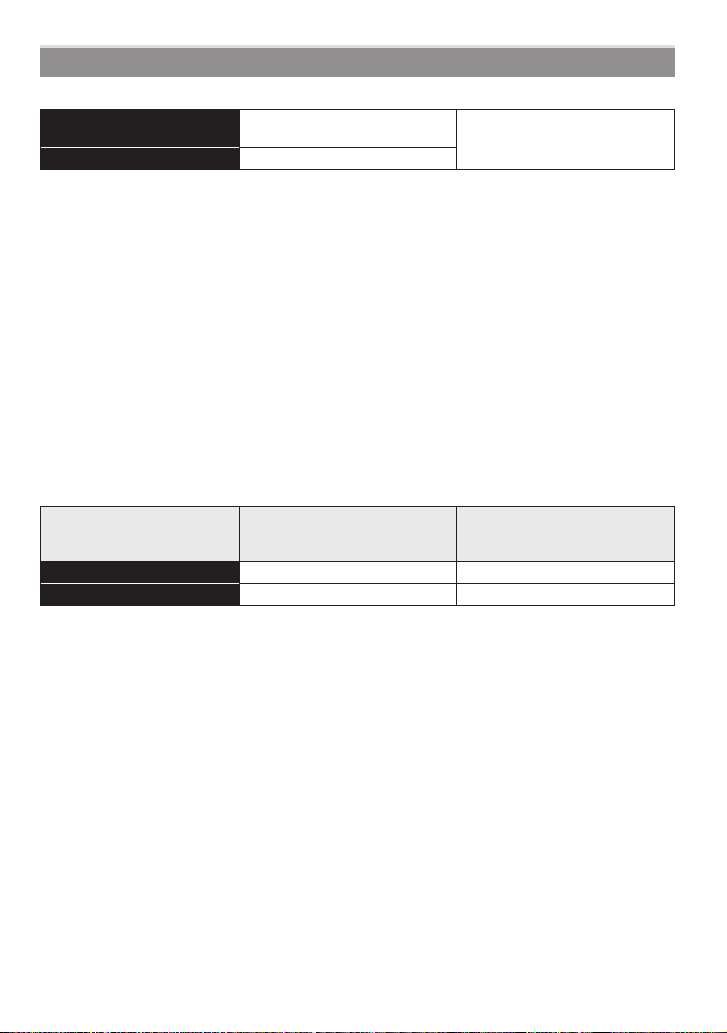
Príprava
Približný prevádzkový čas a počet záberov, ktoré je možné nasnímať
Snímanie statických záberov
n
Počet záberov, ktoré je
možné nasnímať
Záznamový čas Približne 110 minút
Podmienky snímania stanovené štandardom CIPA
• CIPA je skratka názvu asociácie [Camera & Imaging Products Association].
• Teplota: 23 °C/Vlhkosť: 50 % relatívna vlhkosť, LCD displej je zapnutý.
• Použitie pamäťovej SD karty Panasonic (32 MB).
• Použitie dodanej batérie.
• Prvý záber nasnímaný 30 sekúnd po zapnutí fotoaparátu. (Keď je funkcia optickej
stabilizácie obrazu nastavená na možnosť [ON] (Zap.).)
• Snímanie každých 30 sekúnd s použitím blesku pri každom druhom zábere.
• Pri každom zábere sa zmení nastavenie zoomu z polohy teleskopického záberu do polohy
širokouhlého záberu alebo naopak.
• Po každom desiatom zábere bol fotoaparát vypnutý a ponechaný v nečinnosti, kým sa
teplota batérie neznížila.
Počet záberov, ktoré je možné nasnímať, sa môže líšiť podľa časového odstupu medzi
jednotlivými zábermi.
Čím väčší je časový odstup medzi jednotlivými zábermi, tým nižší bude počet záberov,
ktoré je možné nasnímať. [Napríklad pri snímaní záberov s odstupom dvoch minút
sa počet záberov, ktoré môžete nasnímať, zníži na približne jednu štvrtinu vyššie
uvedeného počtu (ktorý zodpovedá snímaniu každých 30 sekúnd).]
Snímanie videozáznamov
n
Záznamový čas Približne 60 minút Približne 60 minút
Skutočný záznamový čas Približne 30 minút Približne 30 minút
• Tieto časy platia pri teplote prostredia 23 °C a 50% relatívnej vlhkosti.
Tieto časy sú približné.
• Skutočný záznamový čas je čas, ktorý je k dispozícii na snímanie pri opakovanom zapínaní
a vypínaní fotoaparátu, spúšťaní a zastavovaní snímania, používaní zoomu a podobne.
• Maximálna dĺžka nepretržitého snímania videozáznamu vo formáte [AVCHD] je 29 minút
a 59 sekúnd.
• Maximálna dĺžka nepretržitého snímania videozáznamu vo formáte [MP4] je 29 minút
a 59 sekúnd.
Maximálna veľkosť videozáznamu nasnímaného nepretržite vo formáte [MP4] je 4 GB.
Pri tomto obmedzení je maximálna dĺžka nepretržitého snímania vo formáte [FHD] približne
24 minút a 43 sekúnd.
Na displeji je zobrazený maximálny dostupný čas na nepretržité snímanie.
Približne 220 záberov
[AVCHD]
(Snímanie s kvalitou záznamu
nastavenou na [FSH])
Podľa štandardu CIPA
v režime bežných snímok
[MP4]
(Snímanie s kvalitou záznamu
nastavenou na [FHD])
- 12 -
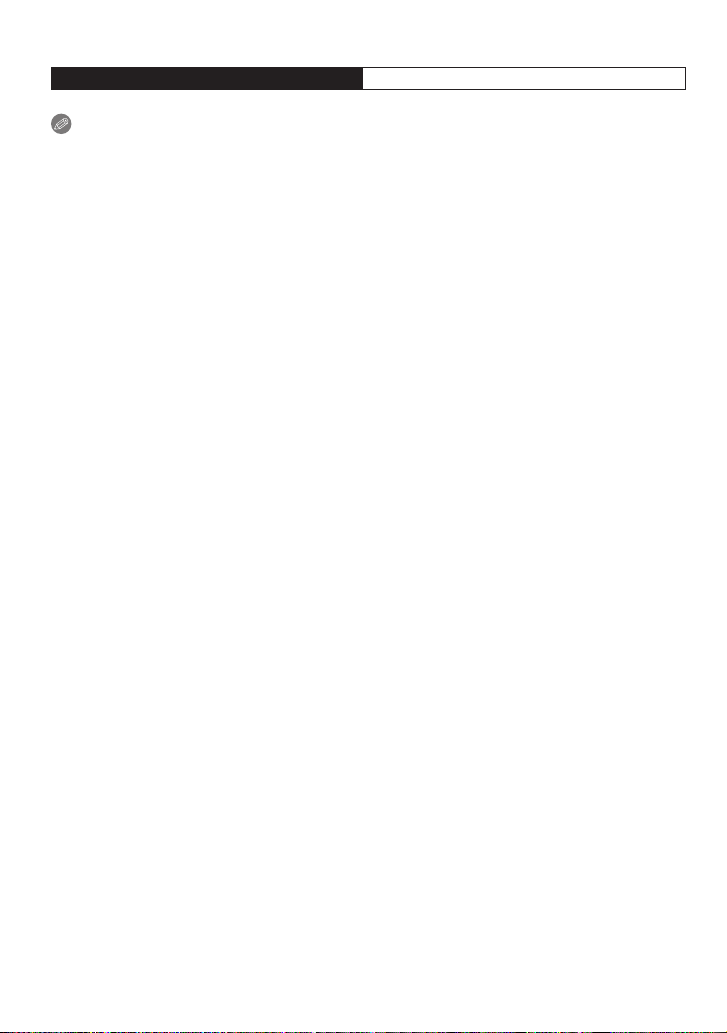
Príprava
Prehliadanie
n
Dĺžka prehliadania Približne 150 minút
Poznámky
• Prevádzkový čas a počet záberov, ktoré je možné nasnímať, sa odlišujú v závislosti
od prostredia a prevádzkových podmienok.
Napríklad v nasledujúcich prípadoch sa prevádzkový čas skráti a počet záberov, ktoré je
možné nasnímať, sa zníži:
– v prostredí s nízkou teplotou, napr. na lyžiarskom svahu,
– pri používaní režimu [LCD Mode] (Režim zobrazovania LCD monitora),
– pri opakovanom používaní funkcií blesku a zoomu.
• Ak je prevádzkový čas fotoaparátu veľmi krátky aj pri použití správne nabitej batérie,
životnosť batérie pravdepodobne uplynula. Zakúpte si novú batériu.
- 13 -

Príprava
Vkladanie a vyberanie karty (voliteľné príslušenstvo)
• Skontrolujte, či je fotoaparát vypnutý.
• Odporúčame vám používať pamäťové karty značky Panasonic.
Posuňte poistný prvok v smere šípky a otvorte
priestor na vloženie karty/batérie.
Pri vkladaní dbajte na správne smerovanie
karty. Kartu úplne zasuňte tak, aby sa
ozvalo cvaknutie.
Ak chcete kartu vybrať, zatlačte na ňu tak,
aby sa ozvalo cvaknutie. Potom pamäťovú
kartu rovno vytiahnite.
A: Nedotýkajte sa kontaktov pamäťovej karty.
1: Zatvorte priestor na vloženie karty/
batérie.
2: Posuňte poistný prvok v smere šípky.
Poznámky
• Skôr ako vyberiete kartu, vypnite fotoaparát a počkajte, kým z LCD monitora nezmizne
zobrazenie „LUMIX“. (V opačnom prípade by fotoaparát mohol prestať správne fungovať,
mohla by sa poškodiť pamäťová karta alebo na nej uložené snímky.)
- 14 -
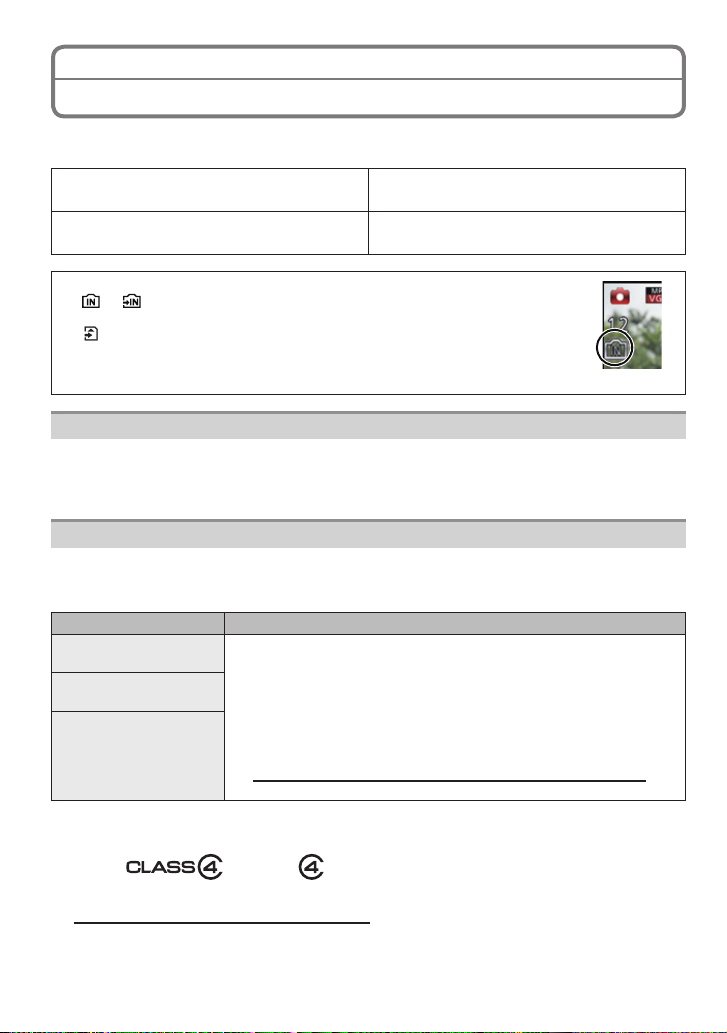
Príprava
Informácie o internej pamäti/pamäťovej karte
S týmto fotoaparátom je možné vykonávanie nasledujúcich činností:
Keď nie je vložená pamäťová karta
Keď je vo fotoaparáte vložená pamäťová
karta
• Pri používaní internej pamäte:
→ (indikátor prístupu9)
• Pri používaní pamäťovej karty:
(indikátor prístupu9)
8 Keď sa snímky ukladajú do internej pamäte (alebo na kartu), farba
indikátora prístupu je červená.
Interná pamäť
• Nasnímané zábery môžete skopírovať na kartu. (str. 108)
• Veľkosť pamäte: približne 70 MB
• Čas prístupu do internej pamäte môže byť dlhší ako čas prístupu na kartu.
Pamäťová karta
Vo fotoaparáte môžete používať nasledujúce typy pamäťových kariet, ktoré vyhovujú štandardu
SD video.
(Tieto karty sú v texte označované ako pamäťová karta alebo karta.)
Pamäťová SD karta
(8 MB až 2 GB)
Pamäťová SDHC karta
(4 GB až 32 GB)
Pamäťová SDXC karta
(48 GB, 64 GB)
8 Rýchlostná trieda SD znamená rýchlostný štandard pri nepretržitom zápise. Údaje
skontrolujte na štítku karty atď.
Napr.:
• Najnovšie informácie získate na nasledujúcej webovej stránke.
http://panasonic.jp/support/global/cs/dsc/
(Stránka je k dispozícii len v angličtine.)
• Pri snímaní videozáznamov použite kartu rýchlostnej triedy
SD9 „triedy 4“ alebo vyššej.
• Pamäťovú SDHC kartu môžete použiť v zariadení, ktoré je
kompatibilné s SDHC kartami alebo SDXC kartami.
• Pamäťovú SDXC kartu môžete použiť len v zariadení, ktoré je
kompatibilné s SDXC kartami.
• Ak chcete použiť pamäťovú SDXC kartu, uistite sa, že počítač
a ďalšie zariadenie podporujú tento typ kariet.
http://panasonic.net/avc/sdcard/information/SDXC.html
• Môžu sa používať iba karty s uvedenou kapacitou.
Na snímanie a prehliadanie záznamov
môžete použiť internú pamäť fotoaparátu.
Na snímanie a prehliadanie záznamov
môžete použiť pamäťovú kartu.
Poznámky
- 15 -

Príprava
Poznámka
• Počas prístupu (zápis obrazových záznamov, načítavanie a vymazávanie,
formátovanie, atď.) nevypínajte napájanie, nevyberajte batériu, kartu ani neodpájajte
sieťový adaptér (dodané príslušenstvo). Fotoaparát tiež nevystavujte otrasom
a nárazom ani pôsobeniu statickej elektriny.
Mohlo by dôjsť k poškodeniu pamäťovej karty alebo údajov, ktoré sú na nej uložené,
prípadne k poruche fotoaparátu.
Ak fotoaparát v dôsledku otrasov, nárazov alebo statickej elektriny nevykoná
požadovaný úkon, vykonajte tento úkon znova.
Pamäťová SD karta je vybavená prepínačom ochrany proti zápisu A.
•
(Po prepnutí tohto prepínača do polohy [LOCK] (Uzamknuté) nie je možné
zapisovať alebo mazať údaje na pamäťovej karte, ani ju formátovať. Po
nastavení prepínača do pôvodnej polohy budú tieto funkcie opäť dostupné.)
• Vplyvom elektromagnetického vlnenia a statickej elektriny alebo pri
poškodení fotoaparátu či pamäťovej karty môže dôjsť k poškodeniu alebo
strate údajov uložených v internej pamäti alebo na pamäťovej karte.
Dôležité údaje by ste si preto mali ukladať na pevný disk počítača alebo do
pamäte iného zariadenia.
• Pamäťovú kartu neformátujte pomocou počítača ani iného zariadenia. Ak chcete zabezpečiť
jej správnu funkciu, formátujte ju len pomocou tohto fotoaparátu. (str. 48)
• Pamäťovú kartu nenechávajte v dosahu detí. Mohli by ju prehltnúť.
- 16 -

Príprava
Približný počet záberov, ktoré je možné nasnímať a disponibilný záznamový čas
Zobrazenie počtu záberov, ktoré je možné nasnímať a disponibilného záznamového
n
času
• Ak chcete prepnúť medzi zobrazením počtu záberov, ktoré je možné nasnímať
a disponibilným záznamovým časom, niekoľkokrát stlačte [DISP.]. (str. 50)
Počet záberov, ktoré je možné nasnímať
A
B Disponibilný záznamový čas
• Údaje o počte statických záberov, ktoré je možné nasnímať a využiteľnom záznamovom
čase sú približné. (V závislosti od podmienok snímania a typu použitej pamäťovej karty sa
tieto údaje môžu meniť.)
• Počet záberov, ktoré je možné nasnímať a disponibilný záznamový čas závisia od
snímaných objektov.
Počet záberov, ktoré je možné nasnímať
n
• Ak zostáva viac ako 100 000 záberov, zobrazí sa [+99999].
• Kvalita [ï]
Rozlíšenie
14M (4:3) 12 330 5490 10980
5M (4:3) 24 650 10620 21490
0.3M (4:3) 390 10050 162960 247150
Disponibilný záznamový čas (v režime snímania videozáznamov)
n
• „h“ je skratka pre hodinu, „min“ pre minútu a „s“ pre sekundu.
• [AVCHD]
Nastavenie
kvality záznamu
FSH ― 14 min 00 s 4 h 10 min 8 h 27 min
SH ― 14 min 00 s 4 h 10 min 8 h 27 min
• [MP4]
Nastavenie
kvality záznamu
FHD ― 12 min 21 s h 23 min 17 s 6 h 51 min 17 s
HD ― 23 min 36 s 6 h 28 min 6 s 13 h 5 min 11 s
VGA 1 min 45 s 51 min 57 s 14 h 14 min 8 s 28 h 48 min 4 s
Poznámka
• Počet záberov, ktoré je možné nasnímať/disponibilný záznamový čas pre kartu sa môžu
znížiť po vykonaní funkcie [UPLOAD SET] (Nastavenie na prenos).
• Maximálna dĺžka nepretržitého snímania videozáznamu vo formáte [AVCHD] je 29 minút
a 59 sekúnd.
• Maximálna dĺžka nepretržitého snímania videozáznamu vo formáte [MP4] je 29 minút
a 59 sekúnd. Maximálna veľkosť videozáznamu nasnímaného nepretržite vo formáte [MP4]
je 4 GB. Pri tomto obmedzení je maximálna dĺžka nepretržitého snímania vo formáte [FHD]
približne 24 minút a 43 sekúnd.
Na displeji je zobrazený maximálny dostupný čas na nepretržité snímanie.
Interná pamäť
(približne 70 MB)
Interná pamäť
(približne 70 MB)
Interná pamäť
(približne 70 MB)
2 GB 32 GB 64 GB
2 GB 32 GB 64 GB
2 GB 32 GB 64 GB
- 17 -
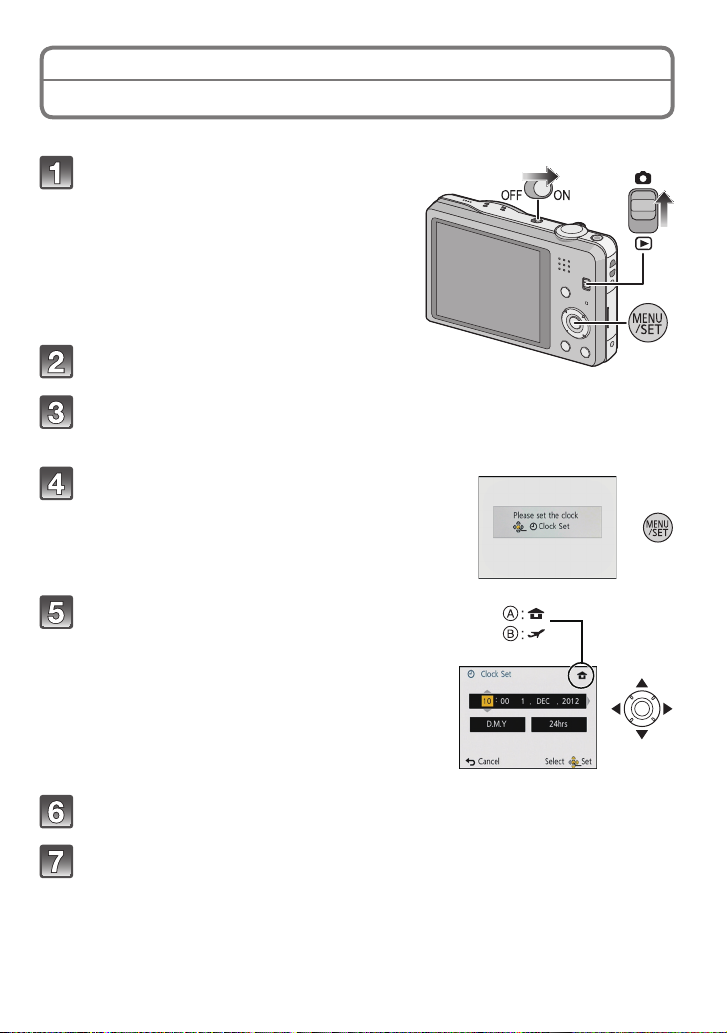
Príprava
Nastavenie dátumu a času (Nastavenie hodín)
• Pri dodaní fotoaparátu nie je nastavený čas.
Prepínač režimu snímania/prehliadania
posuňte do polohy [T] a potom
zapnite fotoaparát.
• Ak sa nezobrazí prostredie pre výber
jazyka, prejdite na krok 4.
Stlačte tlačidlo [MENU/SET].
Tlačidlami ▲/▼ zvoľte požadovaný jazyk a stlačte tlačidlo [MENU/
SET].
Stlačte tlačidlo [MENU/SET].
Tlačidlami ◄/► zvoľte položky (rok, mesiac,
deň, hodina, minúta, poradie
zobrazovania dátumu alebo formát
zobrazovania času) a nastavte ich
pomocou tlačidiel ▲/▼.
A: čas v mieste bydliska
B: čas v cieľovom mieste cesty
• Zobrazenie môžete zrušiť bez nastavenia času
stlačením tlačidla [¡].
Stlačením tlačidla [MENU/SET] potvrďte nastavenie.
Stlačte tlačidlo [MENU/SET].
- 18 -

Príprava
Zmena nastavenia hodín
V menu režimu snímania [Rec] alebo menu nastavení [Setup] zvoľte položku [Clock Set]
(Nastavenie hodín) a stlačte tlačidlo [MENU/SET]. (str. 38)
• Nastavenie hodín môžete zmeniť pomocou krokov 5 a 6.
• Zabudovaná batéria hodín umožňuje uchovať nastavenie času až 3 mesiace aj po
vybratí batérie. (Zabudovanú batériu nabijete tak, že do fotoaparátu vložíte nabitú
batériu a necháte ju v ňom vloženú 24 hodín.)
Poznámka
• Ak hodiny nenastavíte, na fotograách nebude možné vytlačiť správny dátum, keď si
vytlačenie snímok objednáte vo fotograckom štúdiu, ani keď ho na fotograe pridáte
pomocou funkcie [Date Stamp] (Dátumová pečiatka) alebo [Text Stamp] (Textová pečiatka).
• Ak je čas nastavený, správny dátum budete môcť vytlačiť aj napriek tomu, že dátum nie je
zobrazený na monitore fotoaparátu.
- 19 -

Príprava
Tipy pre správne snímanie
Založenie remienka a správny spôsob držania fotoaparátu
Fotoaparát držte jemne oboma rukami, ramená držte voľne pri tele
a mierne sa rozkročte.
• Aby sa predišlo pádu fotoaparátu, pripevnite k fotoaparátu dodaný remienok
a navlečte si ho na zápästie. (str. 7)
• Dbajte na to, aby sa fotoaparát pri stlačení spúšte nepohol.
• Dbajte na to, aby ste prstami nezakrývali blesk, AF prisvetlenie, mikrofón, reproduktor alebo
objektív a pod.
A Remienok D Reproduktor
B Blesk E AF prisvetlenie
C Mikrofón
Funkcia rozpoznania smeru ([Rotate Disp.])
n
Zábery nasnímané fotoaparátom v zvislej polohe sa budú zobrazovať zvisle (otočené). (Len
keď je nastavená funkcia [Rotate Disp.] (str. 48))
• Keď je fotoaparát pri snímaní záberov v zvislej polohe a nakloní sa nahor alebo nadol,
funkcia rozpoznania smeru nemusí fungovať správne.
• Videozáznamy, ktoré ste snímali fotoaparátom v zvislej polohe, sa nezobrazia zvislo.
Predchádzanie rozostreniu (chveniu fotoaparátu)
Ak sa zobrazí upozornenie na chvenie fotoaparátu [ ], použite funkciu [Stabilizer] (Optická
stabilizácia obrazu) (str. 85), statív alebo samospúšť (str. 57).
• Dlhší expozičný čas bude použitý predovšetkým v nasledujúcich prípadoch. Zabezpečte
preto, aby sa fotoaparát v čase medzi stlačením spúšte a zobrazením nasnímaného záberu
na displeji nehýbal. Odporúčame používať statív.
– Pri použití funkcie synchronizácie s pomalou uzávierkou a tlmením efektu červených očí
– V režime [Night Portrait] (Nočné portrétovanie) alebo [Night Scenery] (Nočná scenéria)
v rámci režimu snímania scén.
– Pri použití dlhšieho expozičného času prostredníctvom funkcie [Min. Shtr Speed] (Max.
expozičný čas)
- 20 -
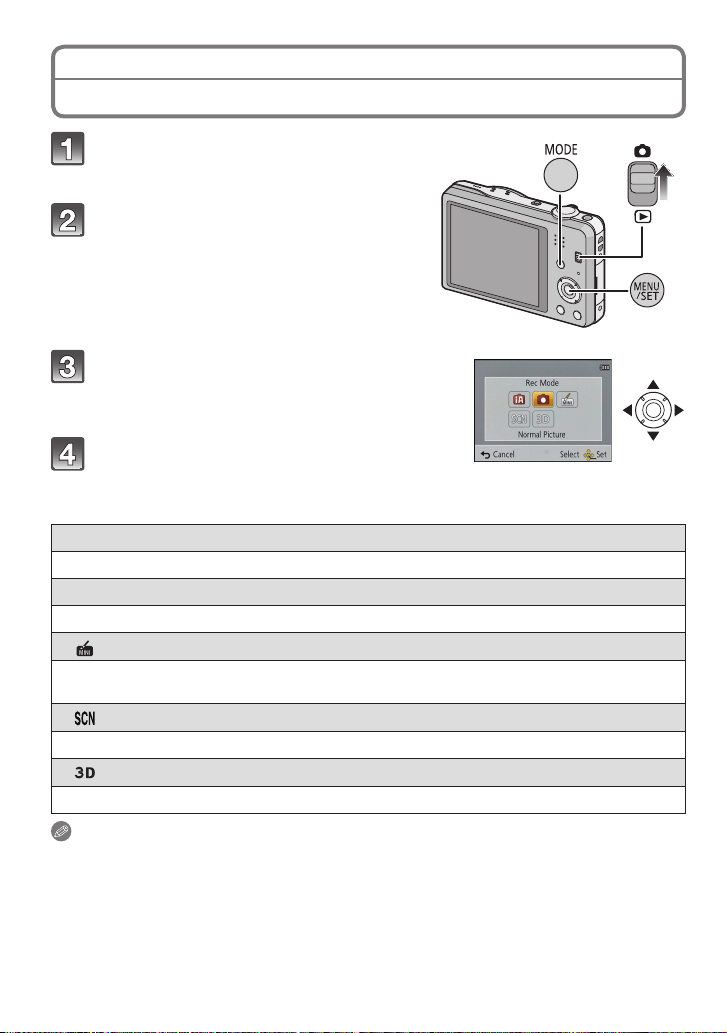
Základné funkcie
Základné funkcie
Voľba režimu snímania
Prepínač režimu snímania/prehliadania
posuňte do polohy [T].
Stlačte tlačidlo [MODE] (Režim).
Tlačidlami ▲/▼/◄/► zvoľte
požadovaný režim snímania.
Stlačte tlačidlo [MENU/SET].
Zoznam režimov snímania
n
I Inteligentný automatický režim (str. 22)
Pri snímaní sa použijú automatické nastavenia zvolené fotoaparátom.
T Režim bežných snímok (str. 26)
Snímanie objektov s použitím vlastných nastavení.
Režim efektu miniatúry (str. 60)
Obrazový efekt, ktorý rozostrí okolie, aby pôsobilo ako dioráma. (Známy aj ako zaostrenie
Tilt Shift objektívom)
Režim snímania scén (str. 61)
Tento režim umožňuje snímanie záberov v závislosti od snímaných scén.
Režim 3D fotograí (str. 68)
Snímanie 3D záberov.
Poznámka
• Po prepnutí z režimu prehliadania do režimu snímania sa nastaví predchádzajúci režim
snímania.
- 21 -
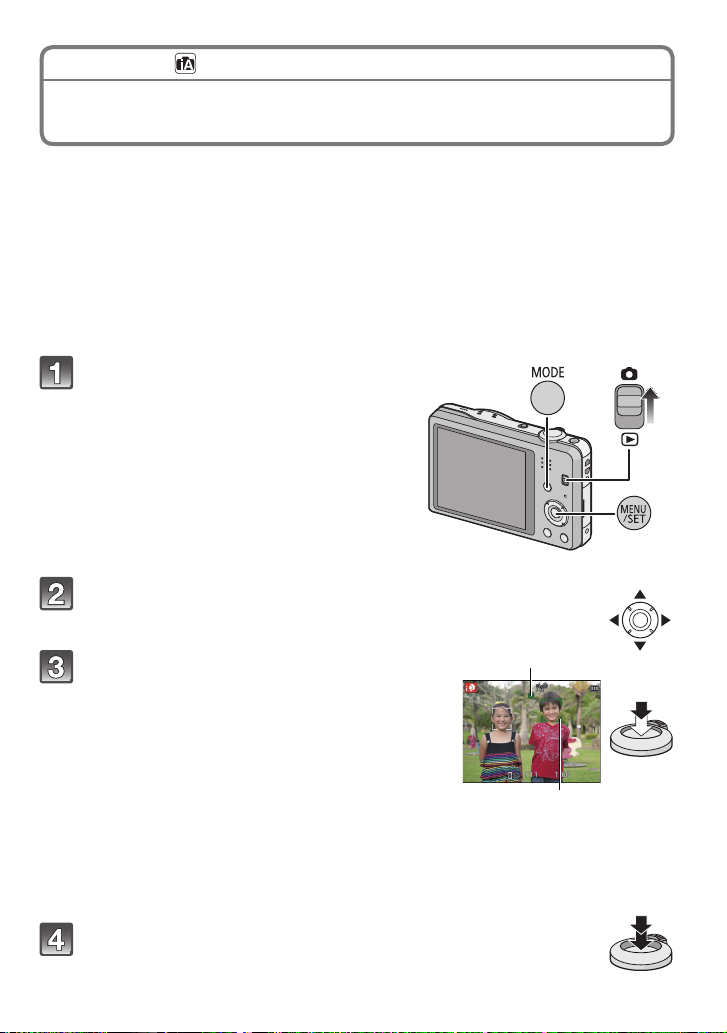
Základné funkcie
Režim snímania:
Fotografovanie s použitím funkcie automatického
režimu
Fotoaparát zvolí optimálne nastavenia tak, aby vyhovovali snímanému objektu a podmienkam
pri snímaní. Ak ste začiatočník, alebo chcete nastavenia prenechať fotoaparátu a jednoducho
fotografovať, tento režim je vhodný pre vás.
• Nasledujúce funkcie sa aktivujú automaticky.
– Rozpoznanie typu scény/Kompenzácia protisvetla/Inteligentné nastavovanie citlivosti
• Kvalita snímky sa pevne nastaví na možnosť [ï].
(Inteligentný automatický režim)
ISO/Automatické vyváženie bielej/Rozpoznanie tvárí/[Quick AF] (Rýchle automatické
zaostrovanie)/[i.Exposure] (Inteligentné nastavenie expozície)/[i.Resolution] (Inteligentné
nastavenie rozlíšenia)/[i.ZOOM] (Inteligentný zoom)/[AF Assist Lamp] (AF prisvetlenie)/
[Red-Eye Removal] (Odstránenie efektu červených očí)/[Continuous AF] (Nepretržité
automatické zaostrovanie)/[Wind Cut] (Potlačenie šumu vetra)
Prepínač režimu snímania/prehliadania
posuňte do polohy [T] a potom
stlačte tlačidlo [MODE].
Tlačidlami ▲/▼/◄/► zvoľte [Intelligent Auto] (Inteligentný
automatický režim) a potom stlačte [MENU/SET].
Polovičným stlačením spúšte zaostrite
1
na zvolený objekt.
• Po zaostrení objektu sa rozsvieti indikátor
• Ak je aktivovaná funkcia rozpoznania tvárí,
• Minimálna vzdialenosť (ako blízko sa môžete nachádzať od objektu) sa bude
• Funkciu aretácie zaostrenia na pohybujúci sa objekt môžete nastaviť stlačením ▲.
zaostrenia 1 (zelenou farbou).
oblasť automatického zaostrovania 2 sa zobrazí
okolo tváre snímanej osoby. V iných prípadoch
sa oblasť automatického zaostrovania zobrazí
na objekte, na ktorý fotoaparát zaostril.
meniť v závislosti od faktora transfokácie. Skontrolujte ju podľa zobrazenia rozsahu
záznamu na displeji. (str. 27)
Podrobnejšie informácie nájdete na strane 80. (Opätovným stlačením ▲ sa funkcia
aretácie zaostrenia na pohybujúci sa objekt zruší)
2
Úplným stlačením spúšte (dotlačením) nasnímajte záber.
- 22 -
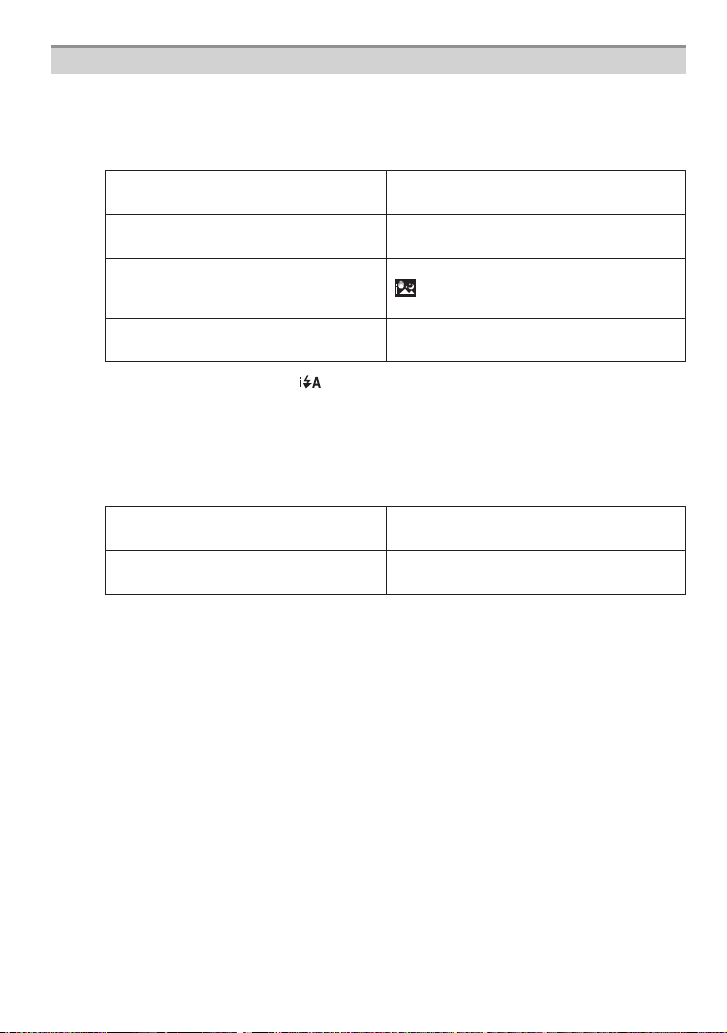
Základné funkcie
Rozpoznanie typu scény
Keď fotoaparát určí optimálny režim snímania scén, na 2 sekundy sa modrou farbou zobrazí
ikona príslušného režimu snímania scén a po uplynutí tohto času sa ikona zobrazí štandardnou
červenou farbou.
V režime snímania statických záberov
I → a
V režime snímania videozáznamov
I → a
• Ak žiadny z režimov snímania scén nie je vhodný, aktivuje sa režim [I] a použijú sa
štandardné nastavenia.
• Ak sa zvolí režim [a], [d] alebo [f], fotoaparát automaticky rozpozná ľudskú tvár,
ktorej prispôsobí nastavenie zaostrenia a expozície (Rozpoznanie tvárí).
• Ak napríklad použijete statív a fotoaparát rozpozná režim snímania scén ako [e],
a zároveň vyhodnotí, že chvenie fotoaparátu je minimálne, expozičný čas sa nastaví na
maximálnu hodnotu 8 sekúnd. Dbajte na to, aby ste pri fotografovaní nepohli fotoaparátom.
• Ak je funkcia [Face Recog.] (Rozpoznanie tvárí) nastavená na možnosť [ON] (Zap.)
a fotoaparát rozpozná tvár podobnú zaregistrovanej tvári, v pravej hornej časti symbolov
[a], [d] a [f] sa zobrazí indikátor [R].
• V závislosti od nižšie uvedených podmienok sa môže stať, že pre rovnaký objekt fotoaparát
určí rozličné režimy snímania scén.
– Podmienky týkajúce sa snímaného objektu: svetlá alebo tmavá tvár, veľkosť objektu,
farba objektu, vzdialenosť objektu, kontrast objektu, pohybujúci sa objekt.
– Podmienky pri snímaní: západ slnka, východ slnka, nízky jas prostredia, ak sa fotoaparát
chveje, ak je použitý zoom
• Aby ste dosiahli najlepšie výsledky, odporúčame vám zvoliť vhodný režim snímania.
[i-Portrait] (Inteligentný režim
Portrét)
[i-Macro] (Inteligentný režim
c
Makro)
[i-Night Scenery] (Inteligentný
e
režim Nočná scenéria)
[i-Sunset] (Inteligentný režim
g
Západ slnka)
8 Len keď je zvolený režim [
8 Zobrazí sa len keď [iHandheld Nite Shot] (Inteligentný režim Nočné snímanie
s fotoaparátom držaným v ruke) nastavený na možnosť [ON] (Zap.).
8 Keď je funkcia [Face Recog.] (Rozpoznanie tvárí) nastavená na [ON] (Zap.), symbol
[f] sa zobrazí len pri rozpoznaní zaregistrovaných tvárí, ktoré majú nastavený
dátum narodenia a patria osobám vo veku do 3 rokov.
[i-Portrait] (Inteligentný režim
Portrét)
[i-Low Light] (Inteligentný režim
h
Nedostatočné osvetlenie)
].
[i-Scenery] (Inteligentný režim
b
Scenéria)
[i-Night Portrait] (Inteligentný režim
d
(Nočné portrétovanie)9
[iHandheld Nite Shot] (Inteligentný
režim Nočné snímanie
s fotoaparátom držaným v ruke)9
f [i-Baby] (Inteligentný režim Dieťa)9
[i-Scenery] (Inteligentný režim
b
Scenéria)
c [i-Macro] (Inteligentný režim Makro)
- 23 -

Základné funkcie
Zmena nastavení
V inteligentnom automatickom režime môžete nastaviť nasledujúce položky menu.
Menu Položka
[Picture Size] (Rozlíšenie snímky)9/[Burst] (Sekvenčné snímanie)9/
[Rec] (Snímanie)
[Motion Picture]
(Videozáznamy)
[Setup]
(Nastavenie)
• Spôsob nastavenia menu nájdete na str. 38.
8 V iných režimoch snímania môžu byť nastavenia odlišné.
Menu špecické pre Inteligentný automatický režim
[Burst] (Sekvenčné snímanie) (str. 83)
n
[Burst] (Sekvenčné snímanie) sa dá nastaviť v [
sekvenčného snímania automaticky nastaví na základe pohybu snímaného objektu.
[Color Mode] (Farebný efekt)
n
V režime nastavenia farieb [Color Mode] (Farebný efekt) je dostupné nastavenie [Happy]
(Šťastný). Záber je možné automaticky nasnímať s vyššou úrovňou jasu s cieľom dosiahnuť
jasnosť a sviežosť farieb.
[Motion Deblur] (Zabránenie rozmazaniu pri pohybe)
n
Keď nastavíte funkciu [Motion Deblur] (Zabránenie rozmazaniu pri pohybe) na možnosť [ON]
(Zap.), v prostredí snímania sa zobrazí indikátor [
objektu automaticky nastaví optimálny expozičný čas, aby sa znížilo rozostrenie objektu.
(V takomto prípade sa môže znížiť rozlíšenie snímky.)
[Color Mode] (Farebný efekt)9/[Motion Deblur] (Zabránenie rozmazaniu
pri pohybe)/[iHandheld Nite Shot] (Inteligentný režim Nočné snímanie
s fotoaparátom držaným v ruke)/[iHDR]/[Face Recog.] (Rozpoznanie tvárí)
[Rec Mode] (Režim snímania)/[Rec Quality] (Kvalita záznamu)
[Clock Set] (Nastavenie hodín)/[World Time] (Svetový čas)/[Beep] (Zvuková
signalizácia)
stabilizácie obrazu)
9/[Language] (Jazyk)/ [Stabilizer Demo.] (Predvedenie optickej
]. V tomto nastavení sa rýchlosť
]. Fotoaparát podľa pohybu snímaného
- 24 -
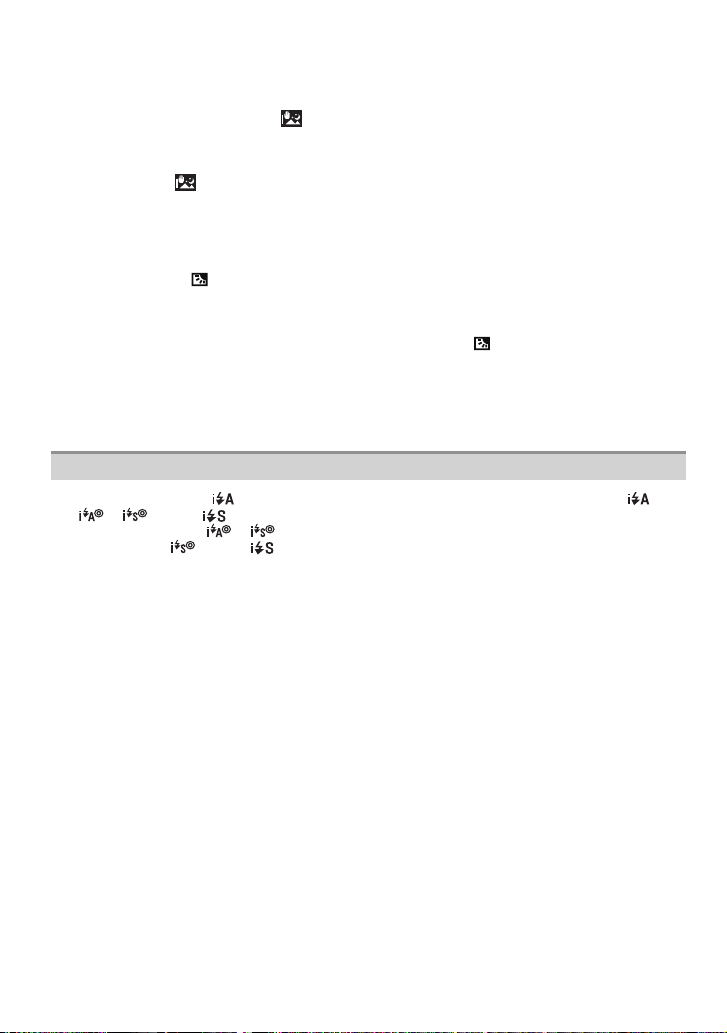
Základné funkcie
[iHandheld Nite Shot] (Inteligentný režim Nočné snímanie s fotoaparátom držaným
n
v ruke)
Keď nastavíte [iHandheld Nite Shot] (Inteligentný režim Nočné snímanie s fotoaparátom
držaným v ruke) na možnosť [ON] (Zap.) a počas nočného snímania s fotoaparátom držaným
v ruke fotoaparát rozpozná režim [
sekvenčným snímaním a kombináciou nasnímaných záberov sa vytvorí jeden záber. Tento
režim je praktický, keď chcete nasnímať úchvatné zábery v noci s minimálnym rozostrením
a šumom, bez použitia statívu. Ak je fotoaparát pripevnený na statíve alebo na inom type
podstavca, režim [
[iHDR] (Kompenzácia protisvetla)
n
Keď je režim [iHDR] nastavený na možnosť [ON] (Zap.), nasnímajú sa viaceré statické zábery
s odlišnou expozíciou a skombinujú sa do jediného statického záberu s bohatou gradáciou.
• Pri snímaní pohybujúceho sa objektu sa môžu zaznamenať zvyškové obrazy.
• Keď sa indikátor [
automaticky podľa potreby.
8 Zobrazí sa vtedy, keď fotoaparát rozozná protisvetlo. Protisvetlo je pojem používaný na
popis stmavenia objektu spôsobeného snímaním proti svetlu spoza snímaného objektu.
Skutočné podmienky protisvetla nemusia vždy zodpovedať [
• Aj pri [iHDR] nastavenom na možnosť [OFF] (Vyp.) bude kompenzácia protisvetla
automaticky fungovať, ak ho fotoaparát rozozná, pričom sa záber zosvetlí.
• V nasledujúcich prípadoch sa kompenzovaný záber nevytvorí.
– keď faktor transfokácie prekročí 10×.
– v režime sekvenčného snímania [Burst].
Informácie o blesku (str. 53)
• Ak je zvolený režim [
], [ ] alebo [ ].
[
• Ak nastavíte režim [
• Pri nastavení [
] sa nerozpozná.
]9 zobrazí na displeji, ale nie inak, funkcia iHDR bude pracovať
], v závislosti od typu objektu a jasu sa použije nastavenie [ ],
], [ ], aktivuje sa funkcia digitálnej korekcie efektu červených očí.
] alebo [ ] sa použije dlhší expozičný čas.
], zábery nočnej scenérie sa zhotovia vysokorýchlostným
].
- 25 -
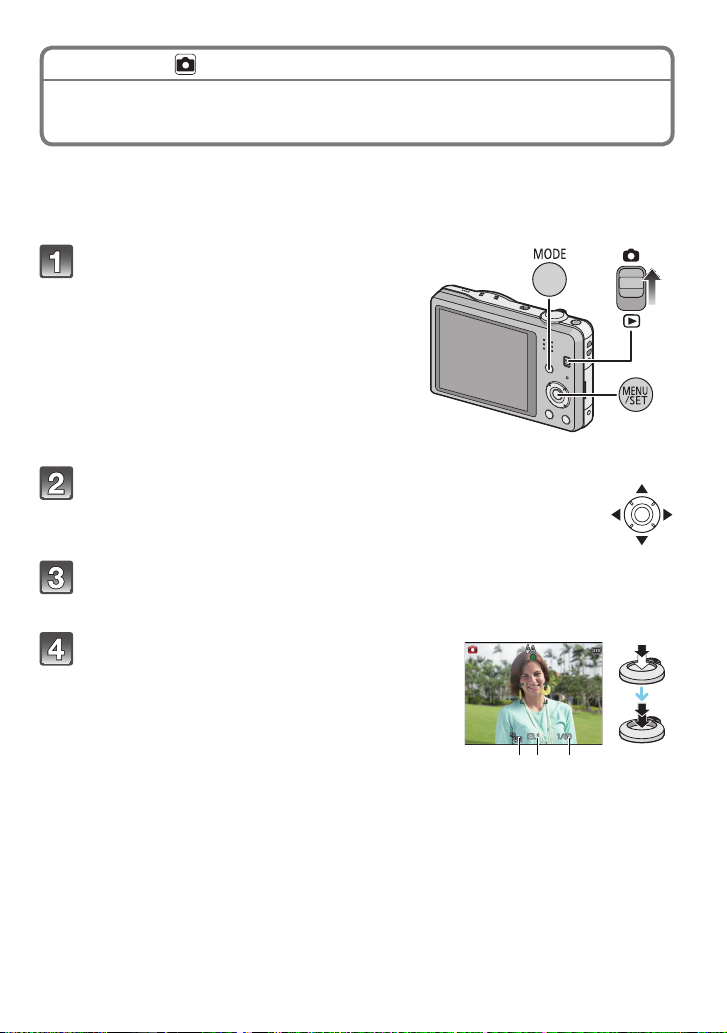
Základné funkcie
Režim snímania:
Snímanie s obľúbenými nastaveniami
(Režim bežných snímok)
Fotoaparát vyhodnotí jas snímaného objektu a na jeho základe automaticky nastaví expozičný
čas a hodnotu clony.
Pri snímaní záberov máte väčšiu voľnosť, pretože v menu režimu snímania [REC] môžete
meniť rôzne nastavenia.
Prepínač režimu snímania/prehliadania
posuňte do polohy [T] a potom
stlačte tlačidlo [MODE].
Tlačidlami ▲/▼/◄/► zvoľte [Normal
Picture] (Režim bežných snímok)
a potom stlačte [MENU/SET].
Namierte oblasť automatického zaostrovania na miesto, na ktoré
chcete zaostriť.
Stlačením spúšte do polovice zaostrite
na zvolený objekt a úplným
stlačením spúšte nasnímajte záber.
A Citlivosť ISO
B Hodnota clony
C Expozičný čas
• Ak nie je možné nastaviť správnu
expozíciu, hodnota clony a expozičného
času sa zobrazia červenou farbou.
(Okrem prípadu, keď používate blesk)
- 26 -
A B C

Zaostrovanie
B
Basic
Focusing
Aim the AF area at the subject, and then
press the shutter button halfway.
• The AF area may be displayed larger for certain zoom magnifications and in dark places.
∫ About focus range
The focus range is displayed when operating the zoom.
•
The focus range is displayed in red when it is not focused after pressing
the shutter button halfway.
The focus range may change gradually depending on the zoom
position.
e.g.: Range of focus during the Intelligent Auto Mode
Focus
When the subject is focused When the subject is not
focused
Focus indication A On Blinks
AF area B White>Green White>Red
Sound Beeps 2 times Beeps 4 times
A
B
Základné funkcie
Oblasť automatického zaostrovania namierte
A
na objekt a stlačte spúšť do polovice.
Zaostrovanie
Indikátor zaostrenia A
Oblasť automatického
zaostrovania B
Zvuková signalizácia Zaznie 2-krát Zaznie 4-krát
• Oblasť automatického zaostrovania sa pri určitom priblížení prostredníctvom zoomu alebo
na tmavých miestach môže zobraziť zväčšene.
Rozsah zaostrenia
n
Rozsah zaostrenia sa zobrazí, keď používate zoom.
• Keď po stlačení spúšte do polovice objekt nie je zaostrený,
rozsah zaostrenia sa zobrazí červenou farbou.
Rozsah zaostrenia sa môže postupne meniť v závislosti od polohy zoomu.
Napr.: Rozsah zaostrenia počas inteligentného automatického režimu
5 cm
W
9
T
,
1.5 m
Ak je objekt správne
zaostrený
Svieti Bliká
Biela → Zelená Biela → Červená
2 m
Ak objekt nie je správne
zaostrený
B
- 27 -
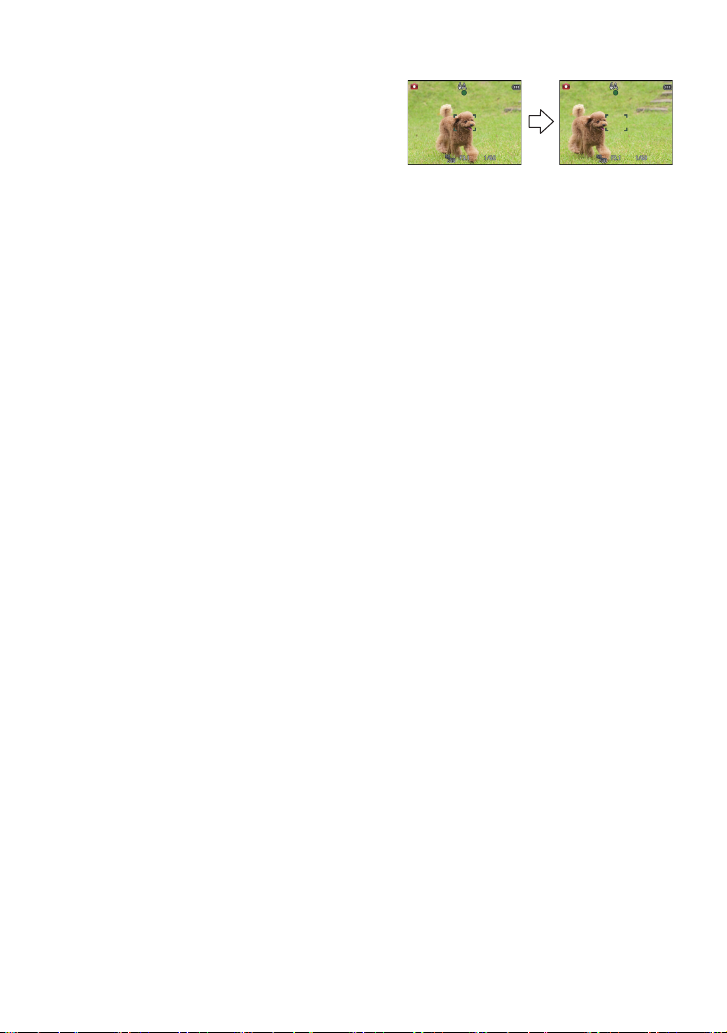
Základné funkcie
Keď objekt nie je zaostrený (napríklad keď nie je v strede kompozície záberu, ktorý
n
chcete nasnímať)
1
Oblasť automatického zaostrovania
(rámček AF) namierte na objekt
a následným stlačením spúšte do polovice
zaaretujte zaostrenie a expozíciu.
2 Držte spúšť stlačenú do polovice
a fotoaparát nasmerujte tak, aby ste
dosiahli želanú kompozíciu záberu.
• Úkony z kroku 1 môžete viackrát zopakovať. Nakoniec stlačte spúšť úplne.
Objekt a podmienky snímania, pri ktorých je ťažké zaostriť:
n
• rýchlo sa pohybujúce objekty, veľmi jasné objekty alebo nekontrastné objekty,
• pri snímaní objektov cez okno alebo v blízkosti lesklých objektov,
• v tmavom prostredí alebo ak dochádza k chveniu fotoaparátu,
• ak sa fotoaparát nachádza príliš blízko snímaného objektu alebo ak sa v zábere nachádzajú
bližšie aj vzdialenejšie objekty.
- 28 -

Základné funkcie
Použiteľné režimy:
Snímanie videozáznamov
Stlačením tlačidla videozáznamu spustite
snímanie.
A Disponibilný záznamový čas
B Uplynutý záznamový čas
• Videozáznamy môžete snímať v zodpovedajúcich
• Tlačidlo videozáznamu po stlačení hneď uvoľnite.
• Počas snímania videozáznamu bliká indikátor stavu
• Informácie o nastavení položky [Rec Mode] (Režim
n
Tento fotoaparát umožňuje snímanie videozáznamov vo formáte AVCHD a MP4.
AVCHD:
Toto je formát určený pre presný obraz s vysokým rozlíšením. Tento formát sa najlepšie hodí
pri zobrazení videozáznamu prostredníctvom TV prijímača s vysokým rozlíšením, alebo pri
uložení na disk a sledovaní na monitore počítača.
MP4:
Tento jednoduchší formát videozáznamu použite, keď sú potrebné rozsiahle úpravy
videozáznamu, alebo keď chcete videozáznam preniesť na internet.
n
V niektorých prípadoch môžu mať videozáznamy nasnímané vo formáte [AVCHD] alebo
[MP4] pri prehrávaní nedostatočnú kvalitu obrazu alebo zvuku alebo sa nemusia dať prehrať
ani v zariadení, ktoré tieto formáty podporuje. Môže sa tiež stať, že sa správne nezobrazia
informácie o zázname. V takom prípade videozáznam prehrajte na fotoaparáte.
• Podrobnejšie informácie o zariadeniach kompatibilných s formátom MP4 získate na
http://panasonic.jp/support/global/cs/dsc/
(Stránka je k dispozícii len v angličtine.)
režimoch snímania.
snímania (červený) C.
snímania) a [Rec Quality] (Kvalita záznamu) nájdete na
str. 86.
A C
B
Opätovným stlačením tlačidla videozáznamu zastavte snímanie.
Informácie o záznamových formátoch pre snímanie videozáznamov
Informácie o kompatibilite nasnímaných videozáznamov
nasledujúcej webovej stránke:
- 29 -
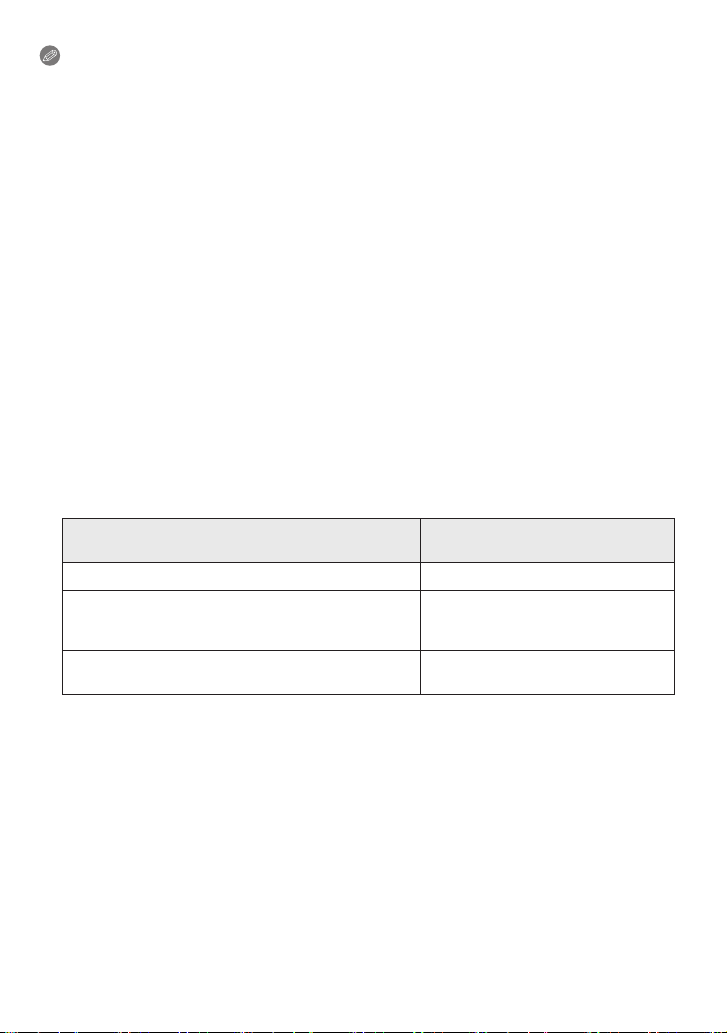
Základné funkcie
Poznámka
• Pri zázname do internej pamäte sa formát [MP4] pevne nastaví na [VGA].
• Zobrazený disponibilný záznamový čas sa nemusí skracovať rovnomerne.
• V závislosti od typu použitej karty sa po nasnímaní videozáznamu môže na istý čas
rozsvietiť indikátor prístupu na kartu. Nejedná sa o poruchu.
• V dôsledku statickej elektriny alebo elektromagnetického vlnenia a podobných vplyvov
prostredia môže dôjsť počas snímania videozáznamu k chvíľkovému stmavnutiu obrazu
alebo zaznamenaniu šumu.
• Aj keď je zobrazovací pomer statických záberov a videozáznamov rovnaký, pri spustení
snímania videozáznamu sa zorný uhol môže zmeniť.
Keď položku [Video Rec Area] (Oblasť snímania videozáznamu) (str. 44) nastavíte na
možnosť [ON] (Zap.), pri snímaní videozáznamov sa bude zobrazovať zorný uhol.
• Informácie o používaní zoomu pri snímaní videozáznamov
– Ak sa pred stlačením tlačidla videozáznamu používal optický extrazoom, nastavenia sa
zrušia, pričom sa rozsah záznamu výrazne zmení.
– Ak počas snímania videozáznamu atď. používate zoom, zvuk jeho činnosti sa môže
zaznamenať.
– Pri snímaní videozáznamov bude rýchlosť zoomu nižšia ako zvyčajne.
– Keď sa počas snímania videozáznamov používa zoom, zaostrenie obrazu môže určitý
čas trvať.
• Ak snímanie videozáznamu ukončíte po krátkom čase, keď používate režim efektu
miniatúry, fotoaparát môže ešte určitý čas snímať. Fotoaparát držte dovtedy, kým snímanie
neskončí.
• Pri snímaní videozáznamov sa odporúča používať úplne nabitú batériu.
• Videozáznamy nie je možné snímať pomocou [Panorama Shot] (Snímanie panorámy)
v režime snímania scén.
• Podľa režimov snímania scén sa videozáznamy nasnímajú v nasledujúcich kategóriách.
Snímanie videozáznamu zodpovedajúce jednotlivým scénam sa vykoná pre scény, ktoré nie
sú uvedené nižšie.
Zvolený režim snímania scén
[Baby1] (Dieťa 1)/[Baby2] (Dieťa 2) Režim Portrét
[Night Portrait] (Nočné portrétovanie), [Night
Scenery] (Nočná scenéria), [Handheld Night Shot]
(Nočné snímanie s fotoaparátom držaným v ruke)
[Sports] (Šport), [Pet] (Domáce zvieratko),
[Photo Frame] (Obrazový rámček)
Režim snímania scén pri snímaní
videozáznamov
Režim Nedostatočné osvetlenie
Štandardný režim videozáznamov
- 30 -
